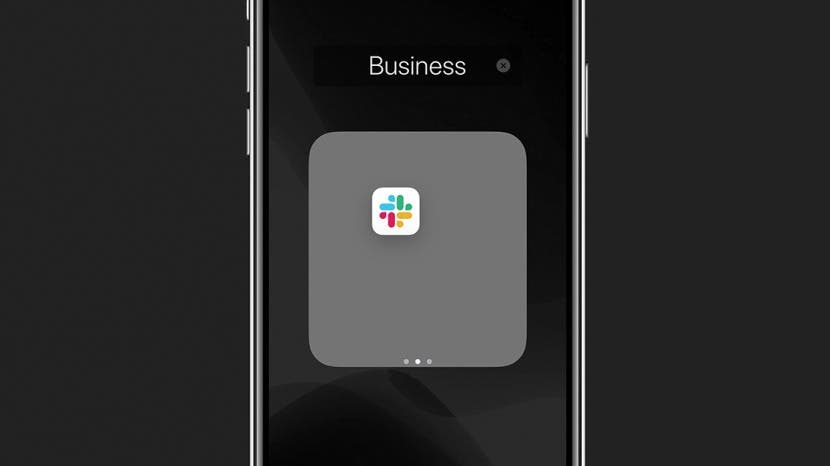
האם אתה יכול להסתיר אפליקציות באייפון? בהחלט! אנו נראה לך כיצד להסתיר אפליקציה באייפון שלך בכמה שיטות שונות, שלכל אחת יש יתרונות משלה על סמך הסיבה שברצונך להסתיר את האפליקציה מלכתחילה. המשך לקרוא כדי ללמוד כיצד להסתיר אפליקציות לפרטיות או מסיבות אחרות.
קפוץ אל:
- למה להסתיר אפליקציות באייפון?
- לאן הולכים אפליקציות כשאתה מסתיר אותן באייפון?
- כיצד להסיר אפליקציות ממסך הבית באמצעות Siri וחיפוש
- כיצד להסתיר אפליקציות מהצעות חכמות
- כיצד להסתיר אפליקציות באמצעות ספריית האפליקציות
- האם אוכל להסתיר אפליקציות מספריית האפליקציות?
- כיצד להסתיר אפליקציות באייפון שלך באמצעות תיקיות אפליקציות
- כיצד להסתיר אפליקציות מחיפוש iPhone
- כיצד להסתיר אפליקציות באייפון מהיסטוריית הרכישות של App Store
- האם אתה יכול להסתיר אפליקציות באייפון המותקנות מראש?
למה להסתיר אפליקציות באייפון?
לפעמים אתה צריך להסתיר אפליקציות באייפון מאחרים שעלולים לחטט, או מעצמך אם אתה מכור למשחק מסוים או לבדוק את ההתראות שלך בפייסבוק כמו שאני. עם הצעות חכמות לאפליקציות, אתה יכול לבקש שלא תציע אפליקציה (ובכך להסתיר את האפליקציה). אתה יכול גם להסתיר אפליקציה באייפון שלך באמצעות תיקיות אפליקציות. כדי לקחת את זה אפילו רחוק יותר, אתה יכול
הסתר את האפליקציה מחיפוש iPhone וב שלך היסטוריית הרכישות של ה-App Store של iPhone. אתה יכול אפילו להיפטר מרובם האפליקציות המותקנות מראש של אפל בזמן שאתה בזה.לאן הולכים אפליקציות כשאתה מסתיר אותן באייפון?
אלא אם כן תסיר לחלוטין אפליקציה מהאייפון שלך על ידי מחיקתה, האפליקציה תישמר תמיד בספריית האפליקציות בעמוד הימני ביותר של מסך הבית של האייפון שלך. לכל הפחות, זה אומר שאתה יכול לחפש בספריית האפליקציות כדי למצוא את האפליקציה החסרה באייפון שלך, או להשתמש ב-Spotlight Search כדי למצוא אותה. אז היה סמוך ובטוח שכאשר תעבדו על השיטות הרבות במאמר זה כיצד להסתיר אפליקציות באייפון, עדיין תוכלו לאתר את האפליקציה כשתזדקקו לה! כל חלק יספק לך פרטים נוספים על היכן ממוקמות אפליקציות כאשר אתה משתמש בשיטת ההסתרה המתוארת באותו סעיף.
כיצד להסיר אפליקציות ממסך הבית באמצעות Siri וחיפוש
בחלק זה, נראה לך כיצד להסתיר אפליקציות באייפון בהגדרות, וכן כיצד לבטל הסתרה של אפליקציה נסתרת בעת הצורך. אל תדאג; כאשר אתה מסיר יישומים ממסך הבית, אתה עדיין יכול למצוא אותם בחיפוש, בספריית האפליקציות ובהגדרות. הנה איך להסתיר אפליקציות במסך הבית של iPhone באמצעות הגדרות.
- לִפְתוֹחַ הגדרות.

- בֶּרֶז סירי וחיפוש.

- גלול מטה לקטע האפליקציה ובחר את האפליקציה שברצונך להסתיר.

- כבה הצג במסך הבית. כשתסיים, המתג אמור להופיע באפור.
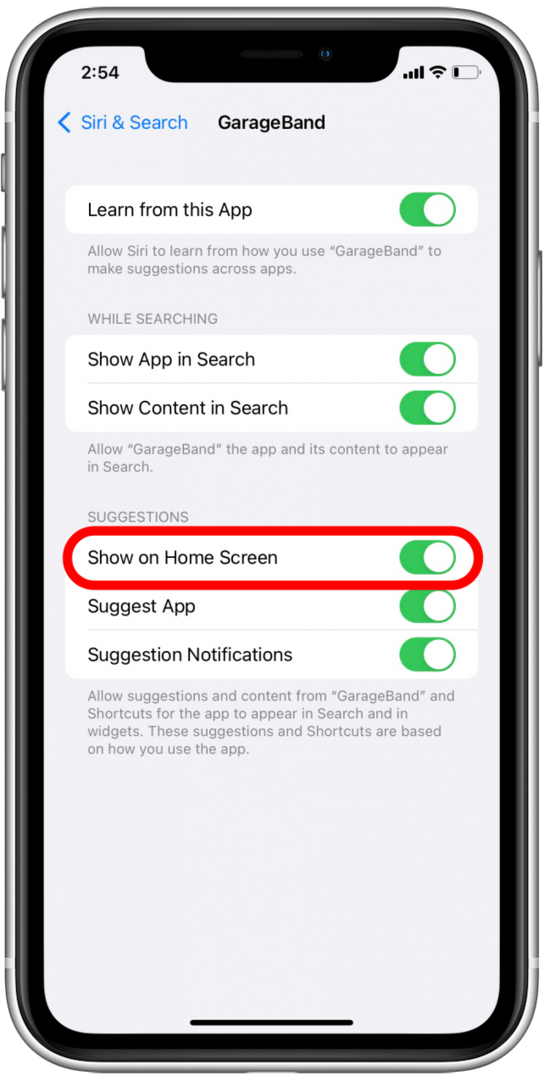
כדי לבטל הסתרת אפליקציות באייפון שלך ממסך הבית, חזור על תהליך זה, אך במקום לכבות את הצג במסך הבית, הפעל אותו שוב.
כיצד להסתיר אפליקציות מהצעות חכמות
Smart Suggestions משתמשת באינטליגנציה של Siri כדי לחזות ולהציע אפליקציות או הצעות קיצורי דרך לשימוש שלך בהתבסס על דפוסי השימוש שלך. עם זאת, זה אומר שאתה עשוי לראות הצעות ליישומים שבהם אתה מעדיף לא להשתמש באותה תדירות (כל מי שמנסה לצמצם Pokémon GO?), או שאתה משתמש כל כך הרבה עד שכבר הוגדר עבורך ווידג'ט נפרד ואין לך צורך לראות אותם. הצעות. הנה איך להסתיר אפליקציות שלא יוצעו על ידי הצעות חכמות:
- ווידג'ט ההצעות שלך ייראה כמו אשכול רגיל של סמלי אפליקציות במסך הבית של האייפון שלך.
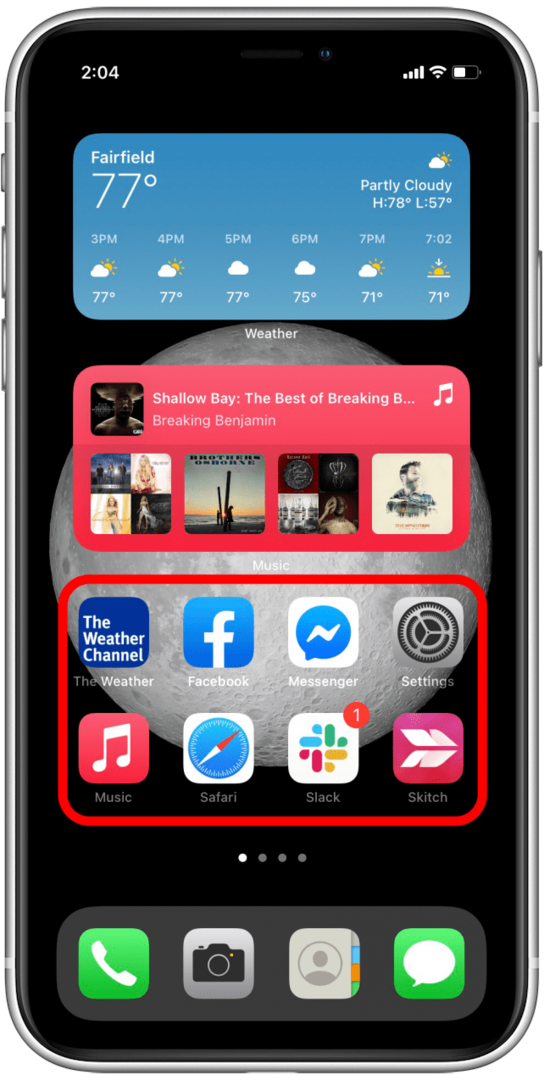
- לחץ והחזק את הסמל של האפליקציה שברצונך להסתיר מהצעות.
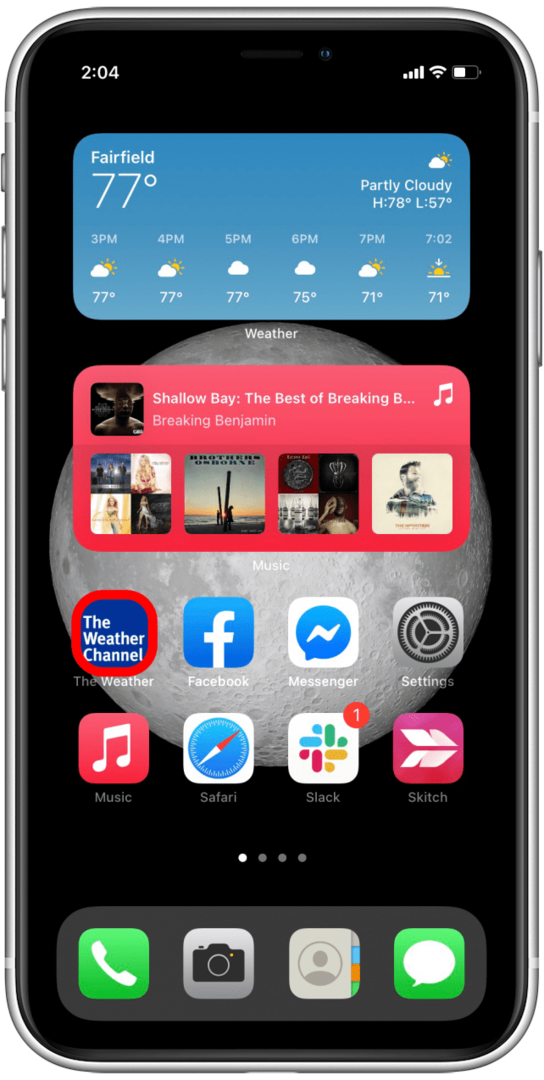
- יופיע תפריט. בֶּרֶז אל תציע "[שם אפליקציה]" ותראה הודעה תחתונה קופצת.
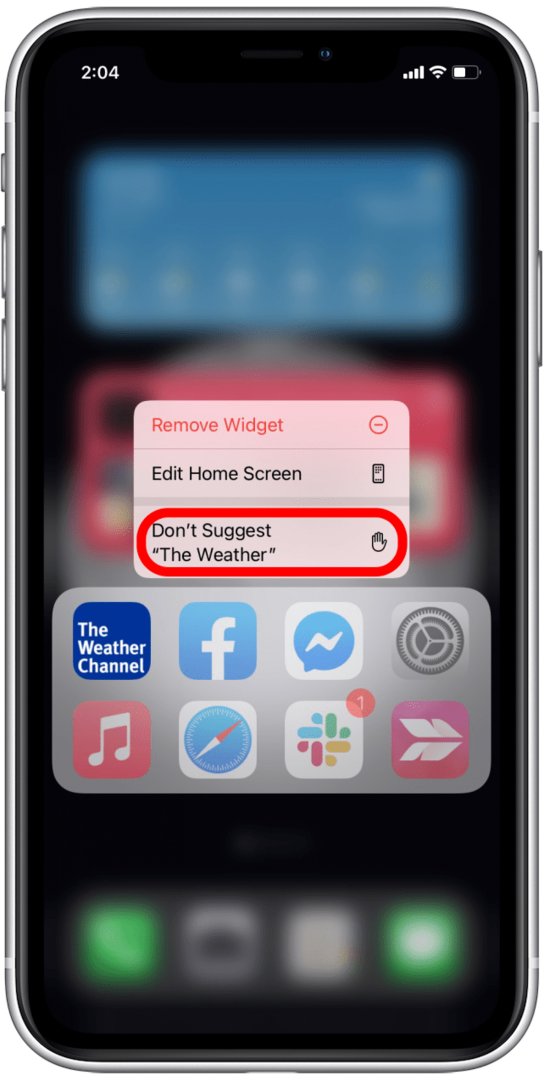
- הקש על האפשרות האדומה שאומרת אל תציע "[שם אפליקציה]" ותן לטלפון שלך שנייה או שתיים להגיב.
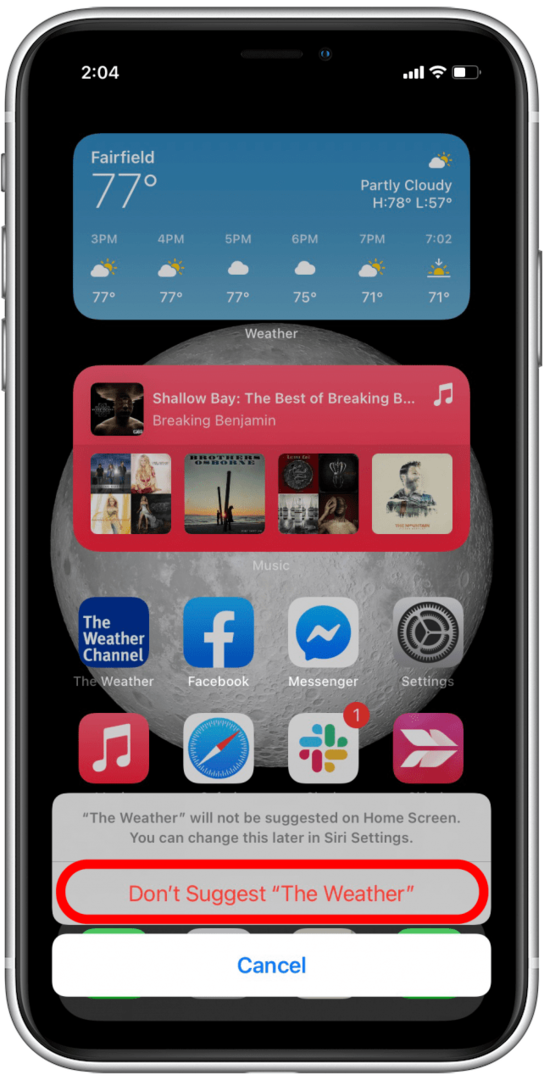
זה עתה הסתרת את האפליקציה הזו מ-Smart Suggestions! אל תדאג, האפליקציה עדיין בטלפון שלך, היא פשוט לא תצוץ יותר בווידג'ט ההצעות החכמות שלך.
חזור למעלה
כיצד להסתיר אפליקציות באמצעות ספריית האפליקציות
האייפון שלך יכלול את ספריית האפליקציות אם אתה מפעיל iOS 14 או iOS 15. יש לנו רשימה של מכשירים שיכולים להתעדכן ל-iOS העדכני ביותר הממוקם פה, כך שאם אתה משתמש באייפון 5, אייפון 6 או דגם ישן יותר דומה, מומלץ לעיין ברשימה. הנה איך להסתיר אפליקציות בספריית האפליקציות של iPhone, המאפשרת לך לאחסן אותן הרחק ממסך הבית שלך.
- לחץ והחזק את סמל האפליקציה עבור האפליקציה שברצונך להסתיר.
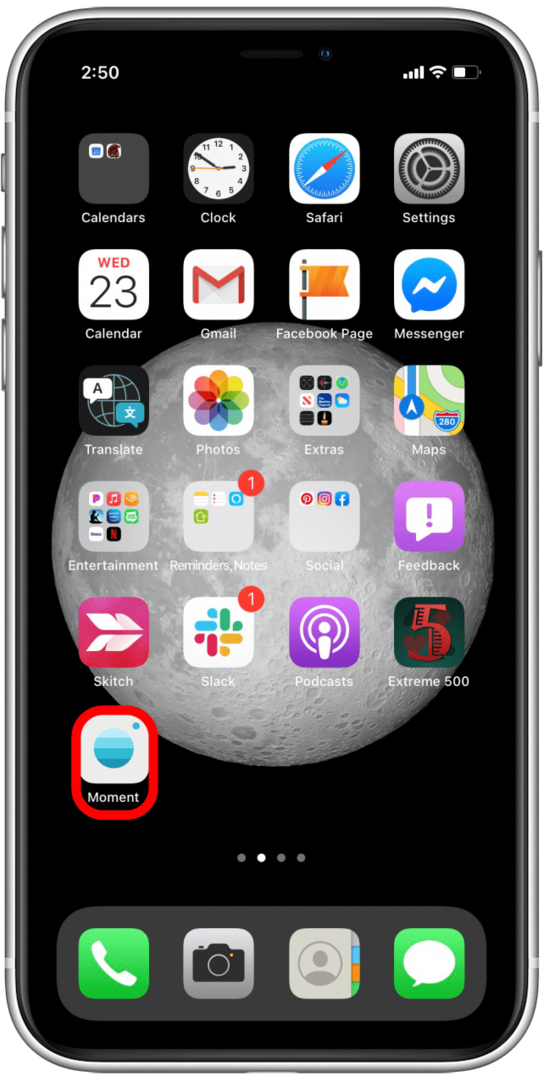
- יופיע תפריט. הקש הסר את האפליקציה.
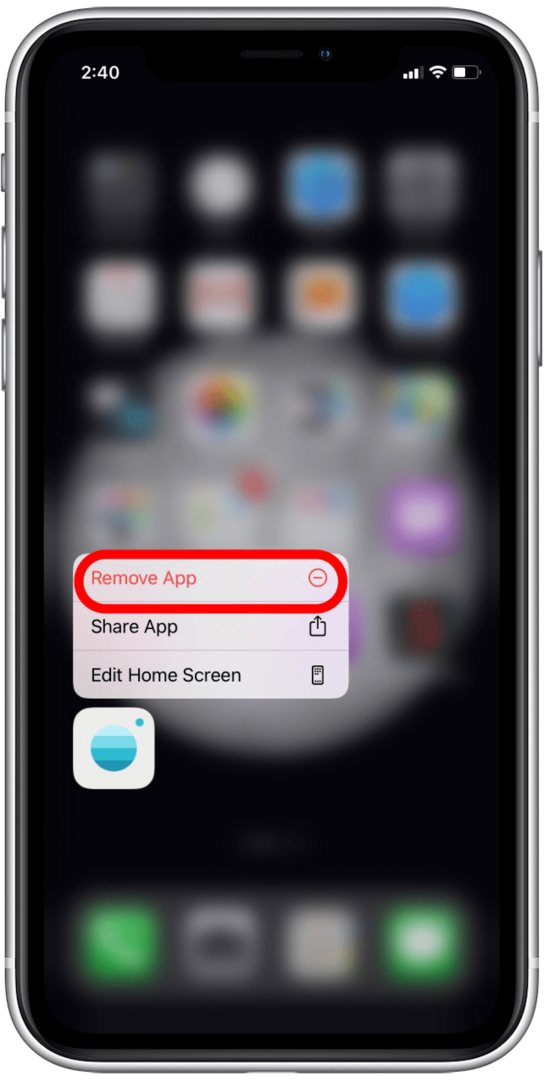
- יופיע תפריט שני. הקש העבר לספריית אפליקציות.
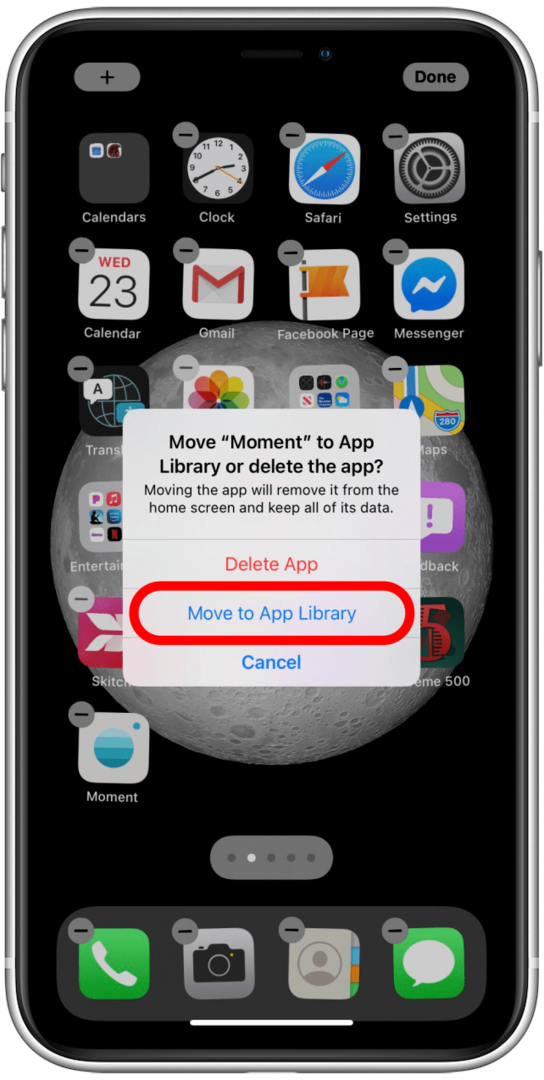
פעולה זו תסתיר את האפליקציה בספריית האפליקציות של האייפון. מכיוון שקל למצוא אפליקציות נסתרות בספריית האפליקציות, אתה תמיד יכול לשנות את דעתך ולהוסיף אותה בחזרה למסך הבית שלך מאוחר יותר. אם אתה מעוניין, הנה הנחיות נוספות בנושא ספריית אפליקציות. אם אתה מסתיר אפליקציות שאינך משתמש בהן לעתים קרובות, תוכל לעיין במאמר שלנו בנושא הורדת אפליקציות שאינן בשימוש כדי לראות איך האייפון שלך יכול להיפטר מהאפליקציות האלה בשבילך.
חזור למעלה
האם אוכל להסתיר אפליקציות מספריית האפליקציות?
מכיוון שספריית האפליקציות נועדה להיות רשימה כוללת של אפליקציות מותקנות, לא ניתן להסתיר אפליקציה מספריית האפליקציות אם היא מותקנת במכשיר שלך. המשמעות היא שכדי להסתיר אפליקציה מספריית האפליקציות, יהיה צורך למחוק אותה ואז להתקין אותה מחדש בכל פעם שהמשתמש צריך אותה. במקרים נדירים זו עשויה להיות אפשרות הכרחית, אבל עבור רוב האנשים זה לא יהיה מעשי.
אם החלטת להשתמש באפשרות זו, בקר במאמר שלנו בנושא כיצד למחוק ולהסיר אפליקציות, או עקוב אחר ה מֵעַל היכנס לדף זה ובחר "מחק אפליקציה" כאשר התפריט מופיע.
חזור למעלה
כיצד להסתיר אפליקציות באייפון שלך באמצעות תיקיות אפליקציות
הדרך הטובה ביותר להסתיר אפליקציות בתוך תיקיה היא למלא את העמודים הראשונים של התיקיה באפליקציות שאינך מנסה להסתיר.
- בחר תיקיה שכבר קיימת באייפון שלך (רצוי משעממת, כמו Utilities) או ליצור תיקיית אפליקציה חדשה.
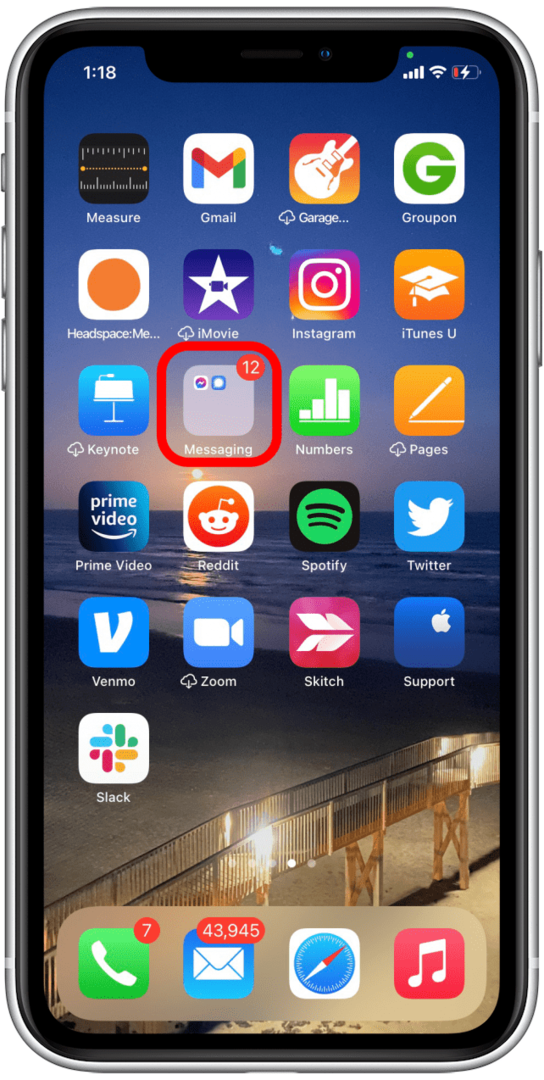
- לחץ והחזק סמל אפליקציה כלשהו עד שה תפריט פעולה מופיע
- בחר ערוך מסך הבית.
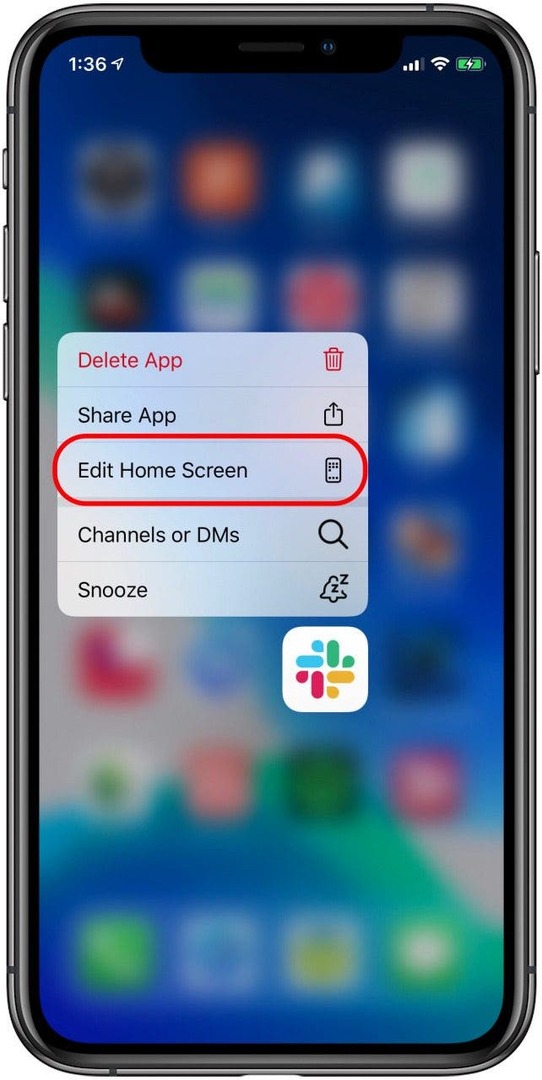
- החזק וגרור את האפליקציה שאתה מחביא לתוך התיקיה שתבחר.
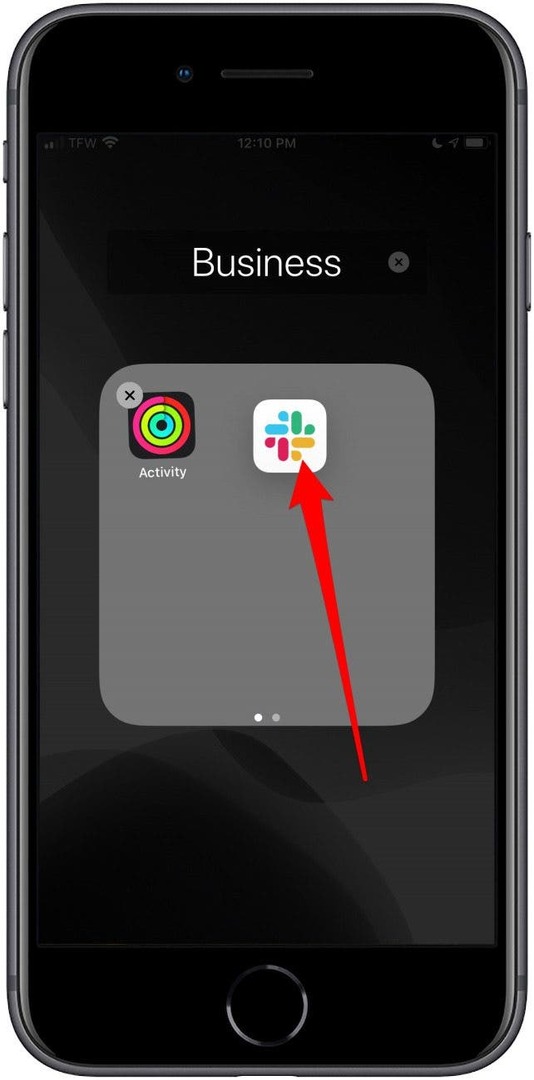
- גרור את האפליקציה ימינה כדי שתוכל למקם אותה בעמוד השני של התיקיה (רק האפליקציות בעמוד הראשון של התיקיה גלויות במסך הבית).
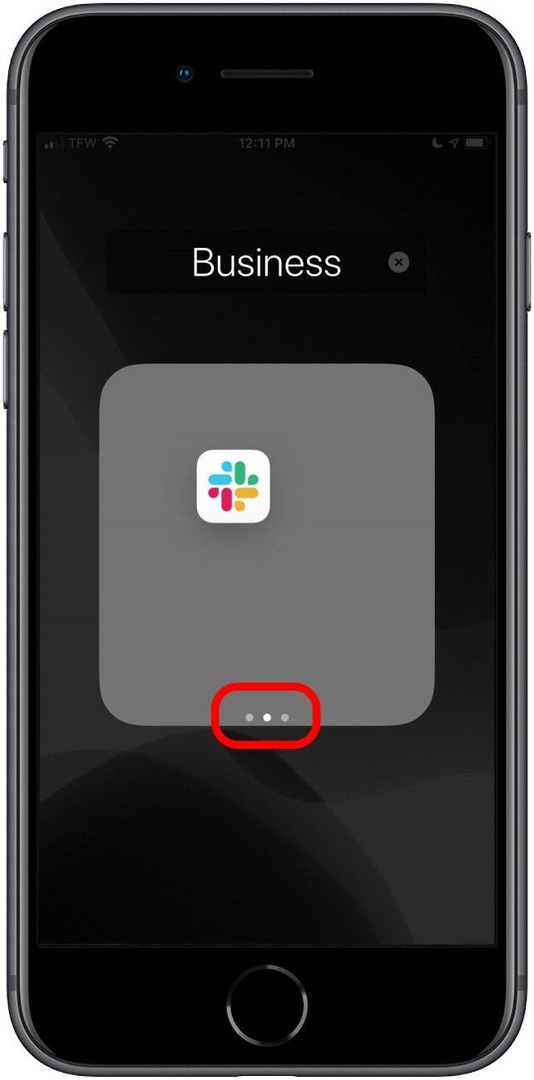
- אם אתה באמת רוצה להסתיר אפליקציות עמוק למטה בתיקיות שלך, אתה יכול ליצור עד 12 עמודים בתיקייה כל עוד לכל עמוד יש אפליקציה אחת. זה אומר שאתה יכול להחזיק תיקייה עם 11 דפים של אפליקציות שאתה משתמש בהן רק לפעמים, ולהסתיר את האפליקציה או האפליקציות שלך בעמוד השנים עשר.
שיטה זו כמובן לא מסתירה לחלוטין אפליקציות באייפון שלך, אבל היא בהחלט מקשה על להיתקל בהן בטעות.
חזור למעלה
כיצד להסתיר אפליקציות מחיפוש iPhone
גם אם אתה מסתיר אפליקציות עמוק בתיקייה באייפון שלך, מישהו שנחוש לחטט יכול למצוא במהירות את האפליקציות המוסתרות שלך באמצעות החיפוש. לכן זה טוב לדעת איך להסתיר מהם אפליקציות חיפוש באייפון גם כן. בחלק זה נשתמש באפליקציית ההגדרות שלך כדי להסתיר את האפליקציה שלך באופן יסודי, כולל מחיפוש.
- לִפְתוֹחַ הגדרות.

- בֶּרֶז סירי וחיפוש.

- גלול מטה לקטע האפליקציה ובחר את האפליקציה שברצונך להסתיר.

- כבה למד מהאפליקציה הזו, הצע אפליקציה, הצג אפליקציה בחיפוש, הצג תוכן בחיפוש, ושני הלחצנים מסומנים הצע קיצורי דרך לאפליקציה. חלק מהלחצנים עשויים להיעלם תוך כדי, אבל זה נורמלי. פשוט כבה את כל המתגים שנשארים במהלך הירידה ברשימה.
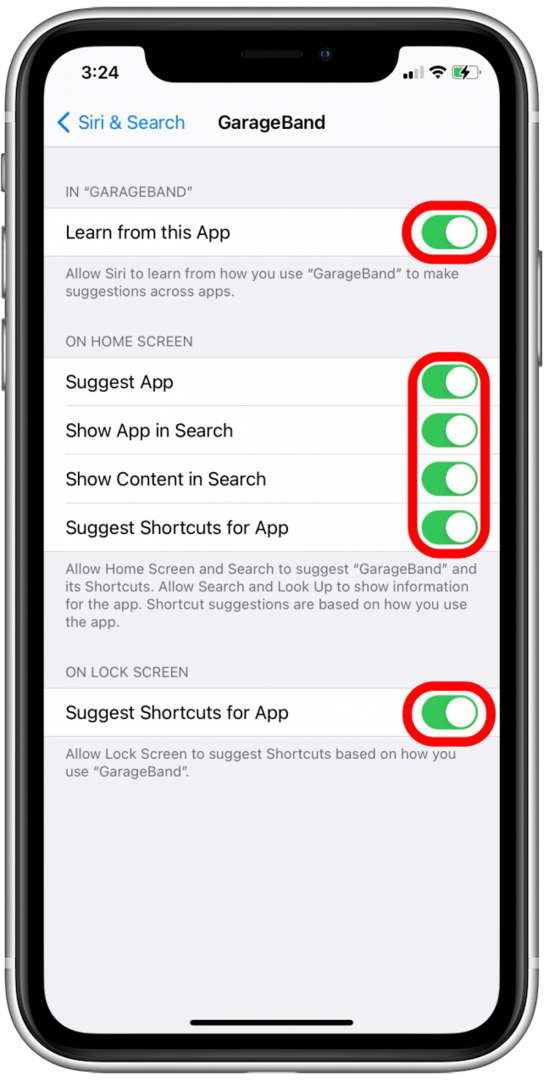
חזור על כל אפליקציות אחרות שברצונך להסתיר מחיפוש iPhone. כדי למצוא ולהסתיר אפליקציה ב-iPhone Search, חזור אל Siri & Search באפליקציית ההגדרות, הקש על האפליקציה, ו הפעל מחדש את הצעות Siri.
חזור למעלה
כיצד להסתיר אפליקציות באייפון מהיסטוריית הרכישות של App Store
אם יש לך שיתוף משפחתי מופעל, כל אחד בקבוצה המשפחתית שלך יכול לראות ולהוריד את האפליקציות שרכשת והורדת. אם אתה רוצה לשמור על חלק מהאפליקציות שלך פרטיות, תוכל להסתיר אותן מהיסטוריית הרכישות שלך ב-App Store. אל תדאג, תמיד תוכל למצוא רכישות של אפליקציות נסתרות מאוחר יותר, כשתצטרך!
- פתח את ה חנות אפליקציות.

- הקש על סמל הפרופיל או על התמונה שלך בפינה השמאלית העליונה.

- בֶּרֶז נרכש.
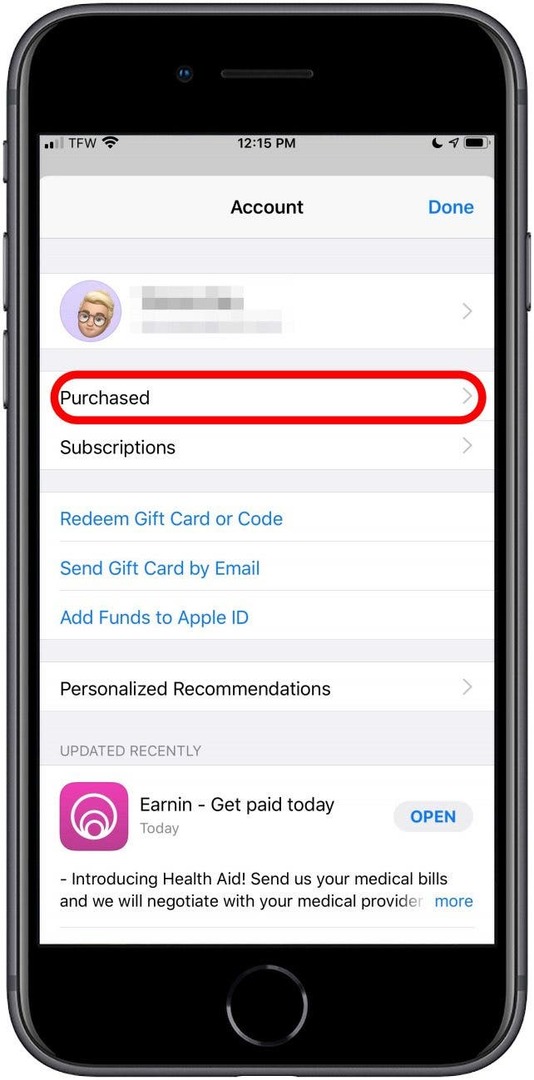
- מצא את האפליקציה שברצונך להסתיר.
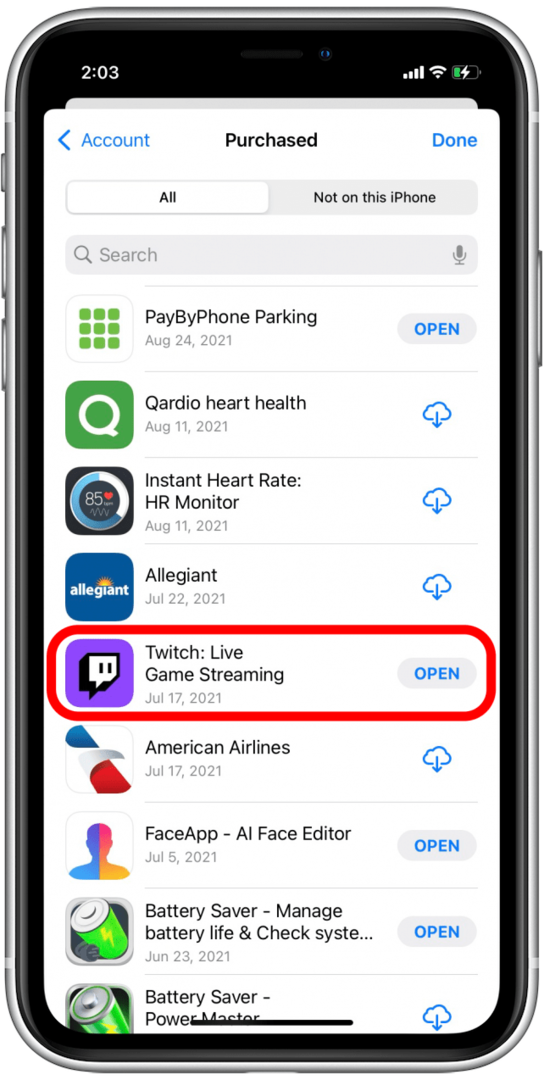
- החלק שמאלה באפליקציה.
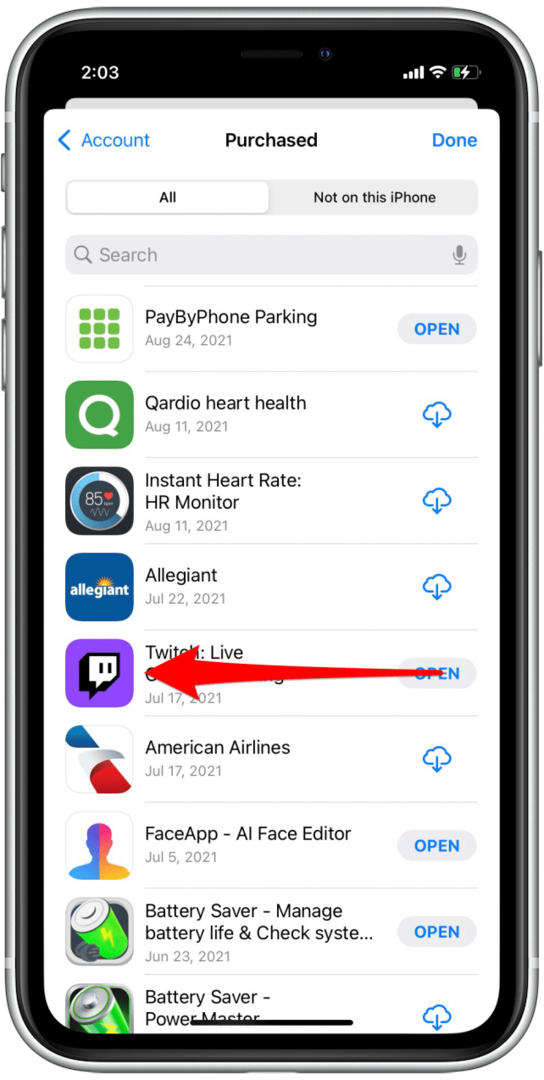
- בֶּרֶז להתחבא.
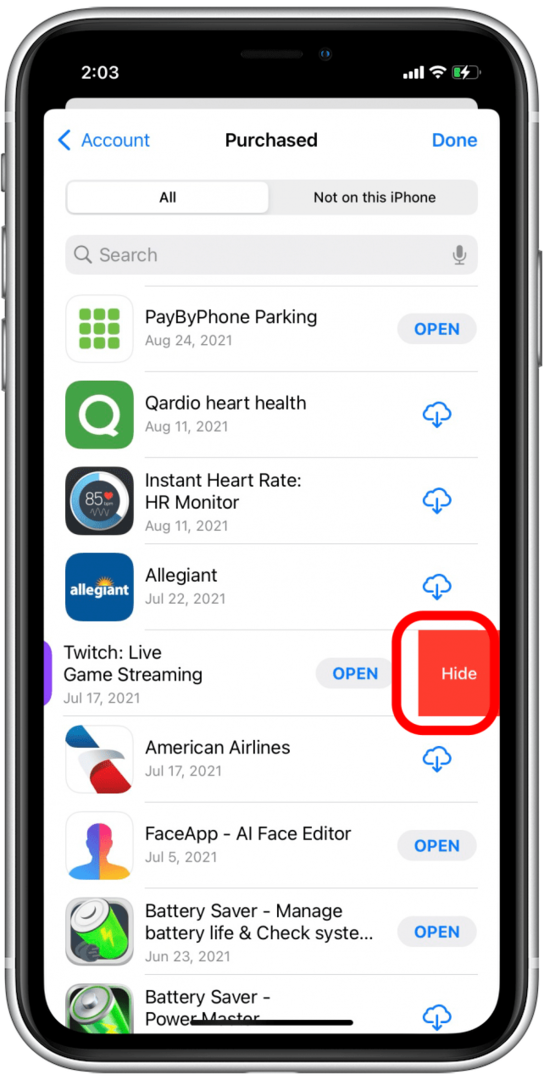
- חזור על הפעולה עבור כל אפליקציות אחרות שברצונך להסתיר.
- בֶּרֶז בוצע בפינה הימנית העליונה.
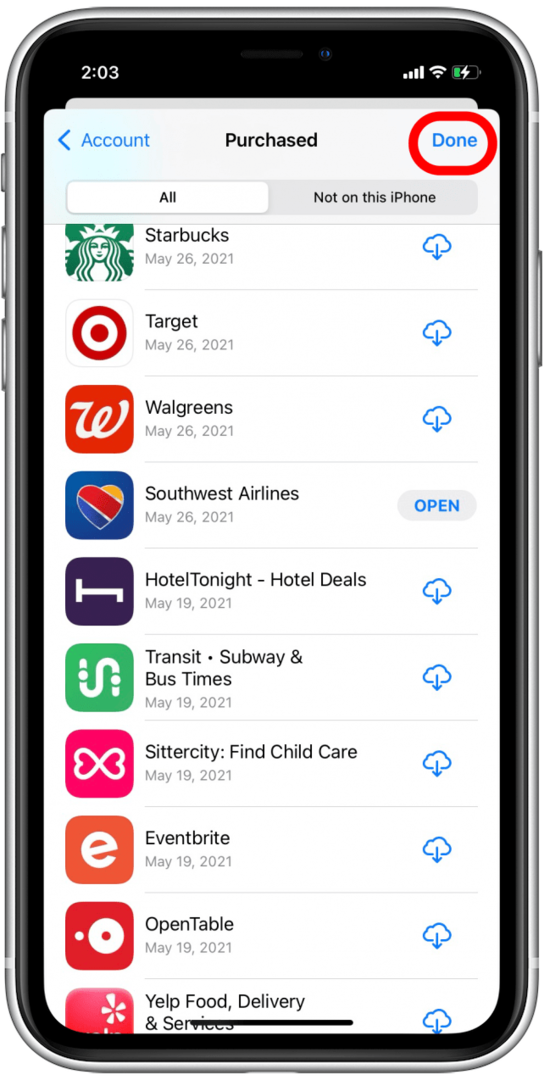
הערה: פעולה זו לא תמחק או תסתיר את האפליקציה באייפון או באייפד שלך. שיטה זו מסתירה את האפליקציה רק בהיסטוריית הרכישות שלך ב-App Store. אתה גם לא יכול להסתיר מינויים לאפליקציות מארגון המשפחה בשיתוף משפחתי, גם אם אתה מסתיר את האפליקציה מרכישות. צריך ל למצוא רכישות נסתרות של App Store? אל דאגה, זה קל.
חזור למעלה
האם אתה יכול להסתיר אפליקציות באייפון המותקנות מראש?
במקרים רבים, אפל מאפשרת למשתמשים להסתיר אפליקציות אפל המותקנות מראש באייפון שלך. אפליקציות מניות של אפל מוסתרות באופן שבו אפליקציות צד שלישי נמחקות. אבל למעשה אתה פשוט מוחק את הסמל של האפליקציה, כי נתוני האפליקציה אינם מוסרים.
- ממסך הבית, הקש והחזק את האפליקציה אתה רוצה להסתיר.
- כאשר תפריט הפעולה נפתח, בחר מחק אפליקציה.
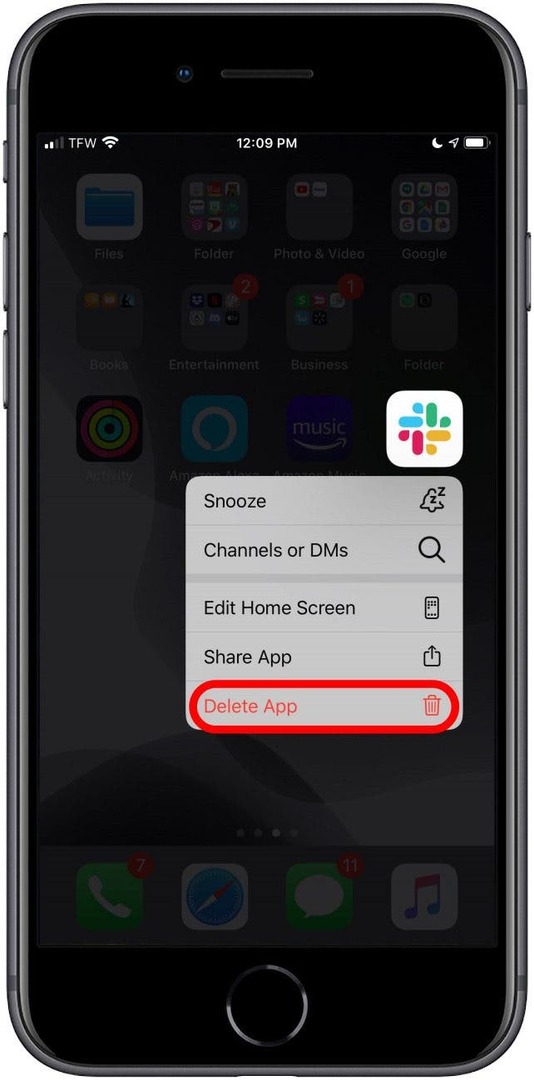
- אם מחק אפליקציה חסר בתפריט הפעולה, אז לא ניתן למחוק את האפליקציה.*
- חזור על תהליך זה עבור כל אפליקציות המניות שברצונך להסיר.
- אם תחליט שאתה צריך אחת מהאפליקציות האלה בעתיד, פשוט הורד אותן מחדש מ-App Store כדי להחזיר אותן.
הערה: אמנם אתה יכול למחוק אפליקציות מסוימות, כגון אפליקציות מחשבון ומוסיקה, אך לא ניתן למחוק אחרות, כמו אפליקציות חנות ומצלמה.
עכשיו כשאתה יודע להסתיר אפליקציה באייפון במגוון דרכים, אתה יכול להחליט איזו שיטה עובדת הכי טוב למטרות שלך! ולמקרה שתחביא אפליקציה גַם ובכן, אנחנו יכולים להראות לך איך לעשות מצא אפליקציות נסתרות באייפון גם כן.